古いテレビにSamsung TV Plusをインストールする方法を疑問に思ったことがありますか? さて、あなたは最近、ウェブブラウザを使用して誰でも利用できるようになったSamsungデバイスの所有者に提供される無料のストリーミングサービスがあることを知って喜んでいるでしょう。
このサービスを利用すれば、Netflixや他のストリーミング・サービスのサブスクリプションを支払うことなく、最新のエピソードや映画にアクセスすることができます。 ただし、旧式のテレビでSamsung TV Plusを利用するには、いくつかの手続きが必要です。
以下にSamsung TV Plusについて詳しく説明します。 その後、どのテレビでもこのストリーミングサービスにアクセスできる方法をいくつかご紹介します。
| どうすればよいですか? | 説明 |
| 有線方式でノートパソコンをテレビにミラーリング | ノートパソコンにフルサイズのHDMI入力がある場合、通常のHDMIケーブルを使ってテレビとノートパソコンを接続することができます。 この方法で、ノートパソコンの画面をテレビに映すことができます。 ただし、ミニHDMIポート用のアダプターが必要です。 |
| ワイヤレス方式でノートパソコンをテレビにミラーリング | コンピュータをワイヤレスでテレビに接続するMiracastまたはWi-Fi Directと呼ばれる内蔵機能があります。 ノートパソコンでこの機能を有効にし、指示に従ってください。 テレビとノートパソコンの両方が同じインターネットに接続されていることを確認してください。 |
| HDMI-RCAケーブルの作成 | テレビにHDMIポートが内蔵されていない場合に必要です。 手順は簡単です。 必要なのはHDMIケーブルとHDMI-RCAコンバーターだけです。 ケーブルの一端をデバイスのHDMIポートに挿入し、もう一端をコンバーターに挿入して接続を完了します。 |
Samsung TV Plusで視聴できるチャンネルはいくつありますか?
米国では、Samsung TV Plusを通じて利用可能なメディアストリーミングの100以上の「チャンネル」があります。
これは、サムスンスマートテレビの所有者とそのスマートフォンやタブレットのユーザーに、無料のエンターテイメントや情報を得る手段を提供します。
最初は2015年に米国でサムスン製テレビ向けのビデオレンタルサービスとして開始。 その後、現在の広告付きストリーミング・ビデオ・サービスに移行。
サムスンTVプラスのレイアウトは、ケーブルテレビや衛星放送のテレビガイドに似ています。 様々なカテゴリーからチャンネルを探すことができます。 放送やケーブルサービスのように、これらのチャンネルは継続的にコンテンツをストリームします。 ニュース(ライブ放送を含む)、映画、テレビ番組、ドキュメンタリー、スポーツ、音楽などのカテゴリがあります。
また、最近見たチャンネルをブラウズしたり、お気に入りのチャンネルにラベルを付けて、検索することなく簡単にアクセスすることもできます。
さらに、特定のテレビ番組や映画をウォッチリストに追加し、それらが利用可能になったときのためにアラートを作成することができます。
サムスンTVプラスをサポートしているテレビは?
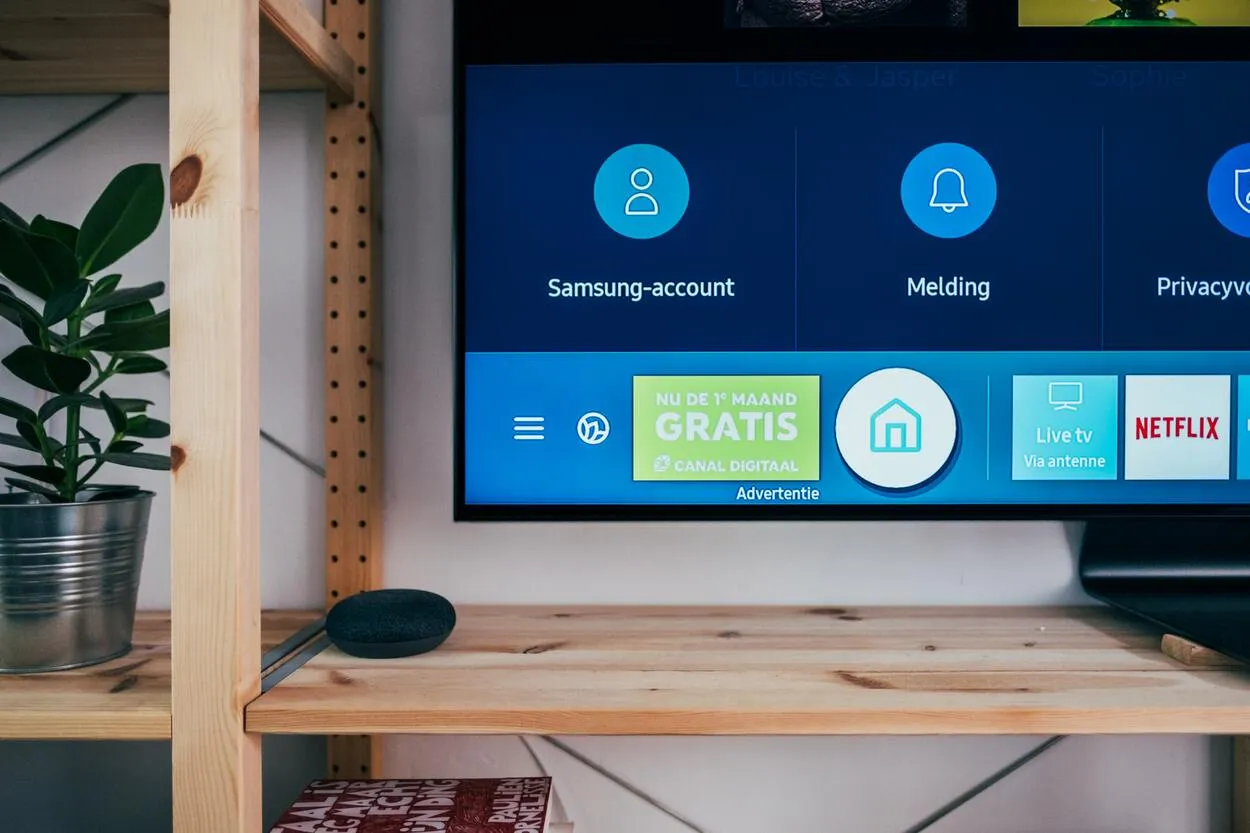
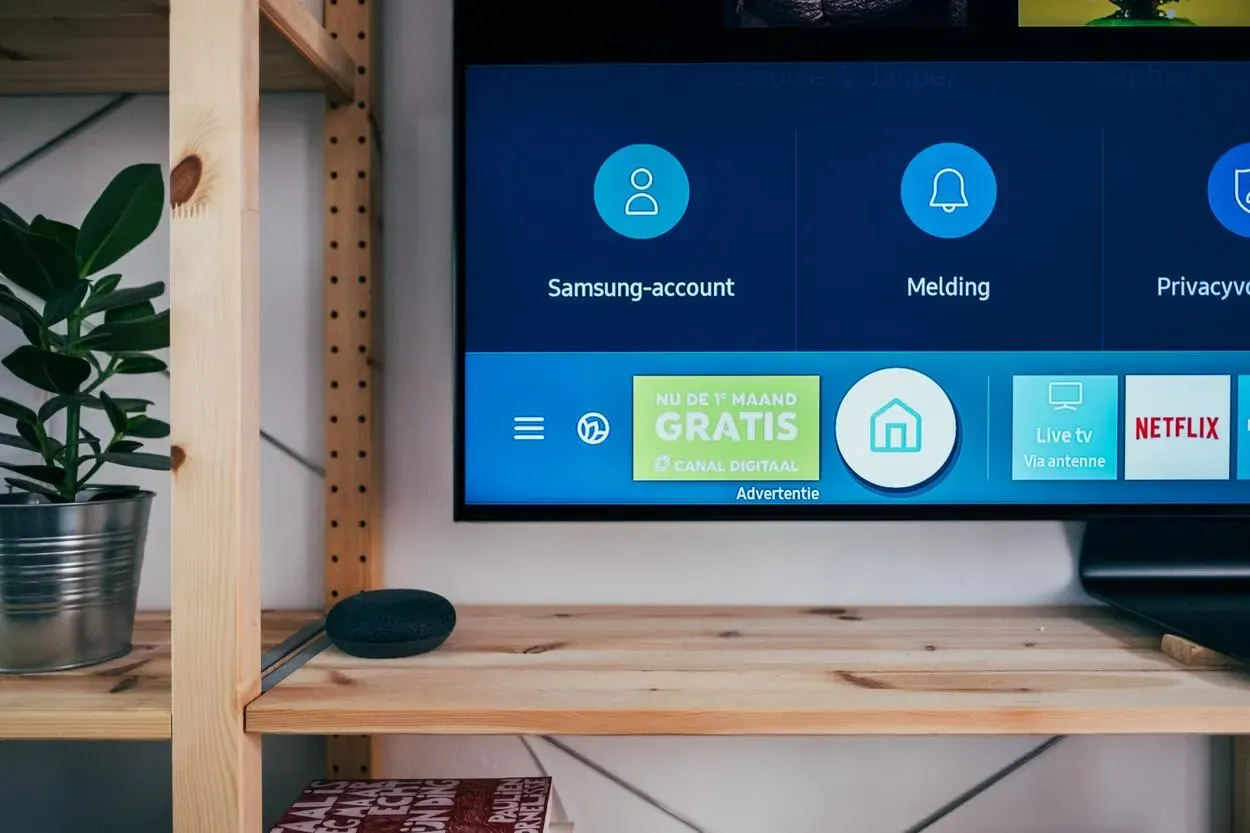
サムスンテレビ
Samsung TV Plusをサポートする特定のSamsungテレビモデルは地域によって異なる場合がありますが、Samsungが新しい最新のモデルで利用できるようにすることを期待できます。
サムスンによると、このサービスは、米国、ヨーロッパ、タイのすべての2016年から2022年のスマートテレビでサポートされています。 カナダのお客様は、2017年以降に製造されたサムスンのテレビでサービスにアクセスできます。 しかし、サムスンの本拠地である韓国では、2013年製のテレビでもサービスにアクセスできます。
米国とカナダでは、Q950TSやQ80T QLEDのような2020年の新しいモデルには、テレビのリモコンに特定のサムスンTVプラスボタンも含まれています。
私のテレビはSamsung TV Plusには古すぎますか?
一般的に、サムスンTVプラスは、2016年以降に製造されたすべてのサムスンのテレビでサポートされています。
あなたが古いモデルを持っている場合、あなたのテレビのファームウェアは、すでにサムスンTVプラスには古すぎる可能性があります。 ソフトウェアは更新できますが、テレビのファームウェアは更新するのが少し難しいです。 さらに、サムスンTVプラスは、Odyssey Arkゲーミングスクリーンと特定のプロジェクターとも互換性があります。
古いサムスンスマートTVにアプリを追加できますか?
すべてのサムスンスマートTVには、アプリをダウンロードする機能があります。
リモコンの「Smart Hub」ボタンをクリックして「Apps」メニューをチェックすることで、アプリをダウンロードできます。 ご希望のアプリを選択し、ダウンロードします。 インストールが完了したら、すでにアプリを使用できるはずです。
古いテレビでSamsung TV Plusにアクセスするには?
通常、サムスンTVプラスは、テレビ、スマートフォン、タブレットなどのサムスンスマートデバイスでのみ利用可能です。 ただし、ウェブブラウザからSamsung TV Plusにアクセスするための要件はありません。
有線方法を使用してテレビにラップトップをミラーリングします。


HDMIポート
最も簡単なラップトップとテレビの接続は、コンピュータからテレビのHDMI入力にワイヤを接続することです。
古いノートパソコンとテレビをお使いの場合は、VGAなどの選択肢もありますが、その時代は終わりました。
ラップトップやPCには非常に多くの異なる接続があるため、どのケーブルやアダプターを使用する必要があるかは、コンピュータの種類によって決まります。 不明な場合は、マニュアルやオンラインでモデルの仕様を確認してください。 それでもわからない場合は、簡単に説明します。
フルサイズHDMI:運が良ければ、お使いのノートパソコンにフルサイズのHDMI出力があり、通常のHDMI接続でテレビに接続できます。
ミニHDMIまたはマイクロHDMI:これらの小型版HDMIをテレビに接続するには、アダプターか、もう一方が通常のHDMIコネクターになっているケーブルが必要です。
Thunderbolt、DisplayPort、Mini DisplayPort:これらは通常、HDMIと一緒に使えます。 多くのコンピュータはThunderbolt接続です。 最初の2つのコネクタバージョンはMini DisplayPortと同じなので、Mini DisplayPortからHDMIへのケーブルやアダプタは動作するはずです。
USB-Cポート:多くの最新ノートパソコンに搭載されている唯一の接続端子です。 ほとんどの場合、アダプター(USB-C to HDMI)だけが必要です。 ただし、まったく動作しない場合もあります。
ワイヤレス方式でノートパソコンをテレビにミラーリング
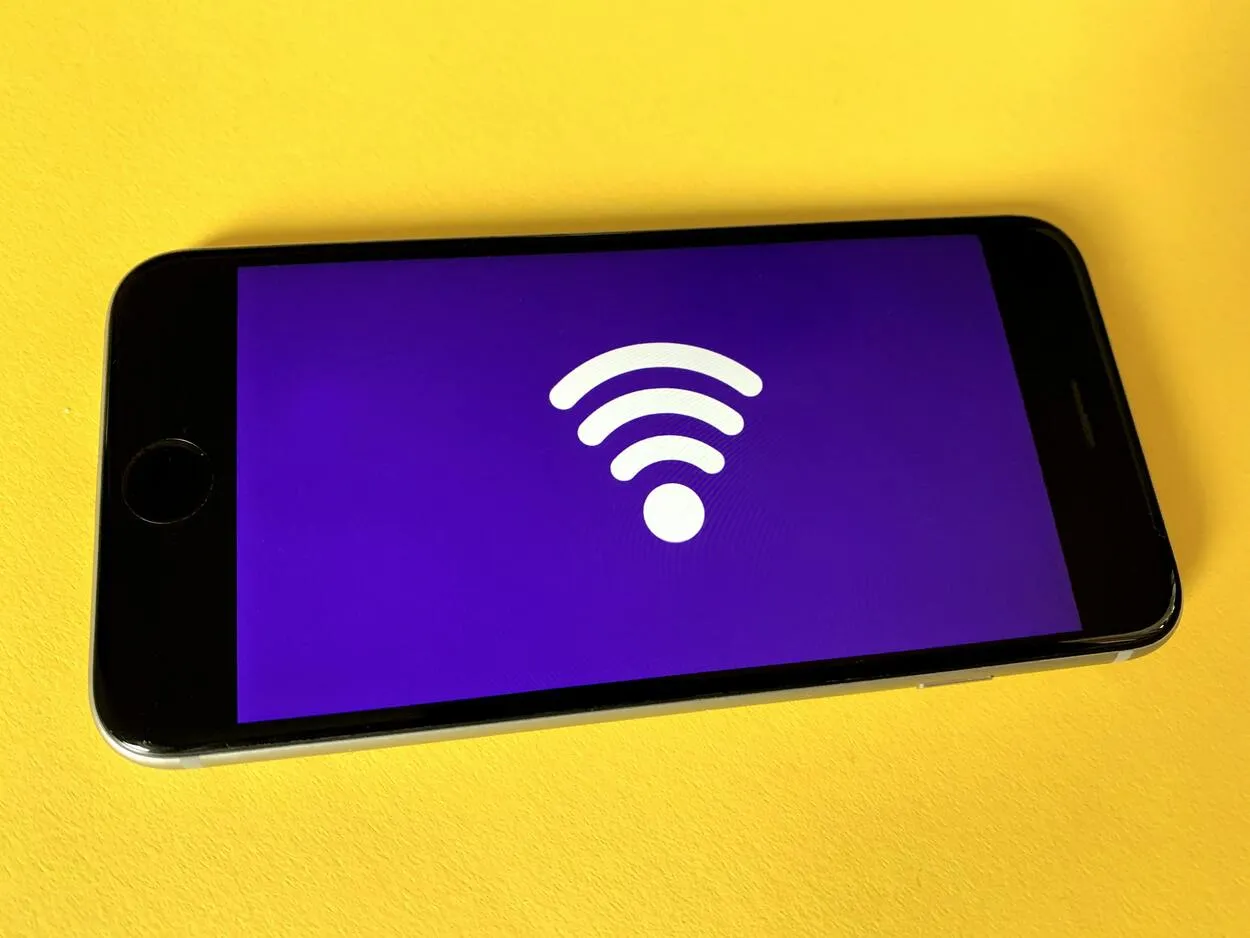
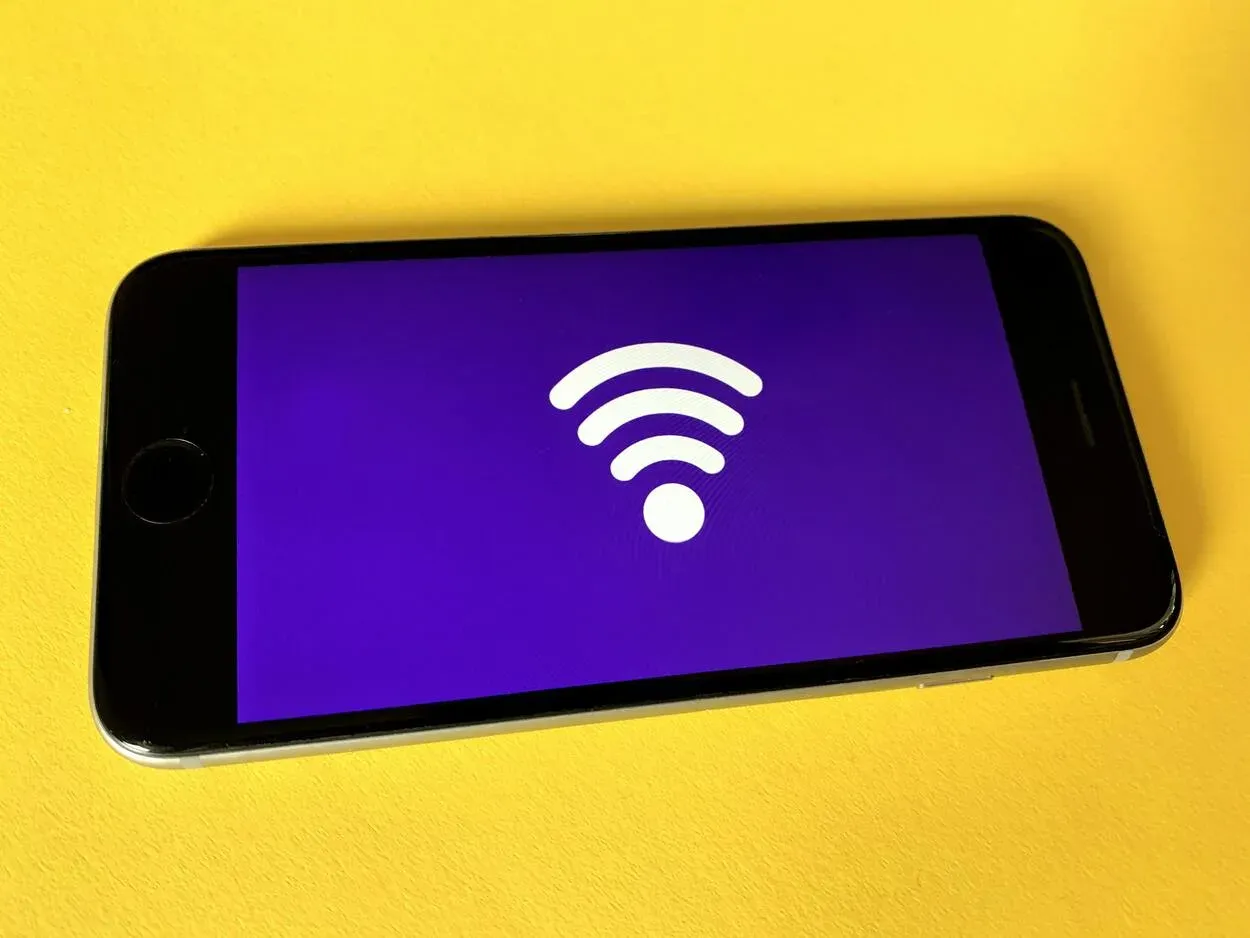
ワイヤレス接続
ノートパソコンを含むすべてのWindows 10およびWindows 8.1パソコンには、ワイヤレスでテレビに画面をミラーリングするMiracastまたはWi-Fi Directと呼ばれる機能が内蔵されています。 しかし、必ず考慮すべき点がいくつかあります:
- ノートパソコンとテレビが同じネットワークに接続されていること。
- オペレーティングシステムのセキュリティアップグレードは、ラップトップとテレビに完全にインストールされている必要があります。
- 古いオペレーティングシステムのバージョンからアップグレードされたラップトップは、Miracastをサポートしない可能性があります(ハードウェアが古いため)。
- ほとんどのHDTVはMiracastをサポートしていますが、一部ではサポートしていないため、2つ目のMiracastドングルを購入しない限り、Miracastを使用してラップトップをそのようなテレビにミラーリングすることはできません。
お使いのコンピュータとテレビがMiracastに対応していれば、テレビのミラーリングは簡単です。
HDMIをRCAケーブルに変換
HDMI入力のない古いバージョンのテレビをお持ちの場合。 HDMIからRCAへの接続が必要になるかもしれません。 幸いなことに、いくつかのシンプルで低コストのコンポーネントからケーブルを作成することは簡単です。
まず、HDMIケーブルとHDMI-RCAコンバーターが必要です。 コンポジットビデオとステレオオーディオ信号は、コンバーターの3つのRCAポート(赤、白、黄)から出力されます。
HDMIケーブルの一端をデバイスのHDMIポートに挿入し、もう一端をコンバータのHDMIポートに接続するだけで接続は完了です。
次に、RCAケーブルを使用して、コンバータの対応するRCAポートに一端を接続します。 これで、デバイスでHDコンテンツを見ることができます。
4KやHDRのコンテンツは、この方法では動作しないことを覚えておいてください。 4K対応のテレビまたはストリーミングデバイスが必要です。


スマートリモート
よくある質問(FAQ)
Q: Samsung TV Plusの月額料金はいくらですか。
A: 広告がスポンサーになっているため、Samsung TV Plusは無料です。 唯一の費用は、製品やコマーシャルの広告を受けなければならないことですが、あなたが見ることができるものの高品質と量を考えると、それほど悪くはありません。
Q: Samsung TV Plusにローカルチャンネルはありますか?
A: お住まいの地域にもよりますが、Samsung TV Plusにはローカルチャンネルがあります。 Samsung TVのセットアップを完了するためにチャンネルをスキャンすると、アンテナまたはケーブルボックスを使用してチャンネルをピックアップします。
その結果、イタリアにお住まいの場合は、イタリアのテレビチャンネルを受信できます。 ブラジルにお住まいの場合は、Samsung TV Plusがブラジルの「無料」チャンネルを提供します。
Q: TV Plusのアクティベーション方法を教えてください。
A: 必要なのは、Smart TVの電源を入れ、サムスンアカウントでログインすることだけです。 そうすると、TV Plusアプリがすぐに起動し、お好みのチャンネルを視聴できるようになります。
何らかの理由で自動的にオンにならない場合は、アプリバーでSamsung TV Plusを見つけて手動でオンにすることができます。
結論
- Smart TV Plusは、多くの機能を提供する、テレビへのエキサイティングなアドオンです。
- Smart TV PlusはSamsung TVの新しいモデルで動作する機能かもしれませんが、ブラウザで使用することに境界はありません。
- 旧型のテレビでSmart TV Plusを使用する方法には、有線および無線の方法でノートパソコンをミラーリングする方法があります。
- さらに、お使いのテレビがHDMI入力に対応していない場合は、HDMIからRCAへの変換器を使用することもできます。
その他の記事
- Hisense TVの電源が入らない場合の対処法(解説付き)
- EUFY HomeBase 2はルーターに接続する必要がありますか? 事実
- Dyson Airwrapの電源が入らない(簡単な対処法)
